🌐
Apache2 + mkcertでhttps化 [Ubuntu22.04 WordPress]
要旨
- Ubuntu22.04にWordPressを導入し、mkcertでhttps化する
- クライアントからWordPressのサーバにアクセスする際、証明書エラーが出ないようにする
ゴール
- Ubuntu22.04に立てたWordPressのHTTPS化
環境・バージョン(2022/12/9 執筆時点)
サーバ
OS Ubuntu 22.04
IP address 192.168.1.15/24
Apache2 Apache/2.4.52 (Ubuntu)
PHP PHP 8.1.2-1ubuntu2.9
MariaDB 10.6.11-MariaDB-0ubuntu0.22.04.1
WordPress 6.1.1
mkcert v1.4.4
クライアント
OS macOS Ventura 13.0.1(22A400)
Chrome 108.0.5359.98(Official Build) (x86_64)
構成イメージ

手順
0. 準備
- サーバを用意。Ubuntu22.04のインストール。
- サーバの固定IPを設定。今回は192.168.1.15/24
- クライアントの/etc/hostsなどに記載するなどして、
「test.local」から192.168.1.15が名前解決できるようにする。/etc/hosts192.168.1.15 test.local
1. WordPressと関連するソフトのインストール [サーバ側]
-
Ubuntu 20.04 LTS に WordPress 5.8 をインストールと、Ubuntu 20.04にLAMPスタックでWordPressをインストールする方法を参考に、以下をインストール。
- Apache2
- PHP
- MariaDB
- WordPress
-
http://192.168.1.15 でApache2のトップページにアクセスできるところまで確認。

2. HTTPS化 [サーバ側]
- ローカル開発環境にSSLを設定できるmkcertがめちゃくちゃ便利だったを参考に、mkcertをインストール。
apt install -y mkcert
- certファイルとkeyファイルを作成し、適切なディレクトリに移動
# ローカルに認証局を作成
mkcert -install
mkcert test.local
# -> 「test.local-key.pem」と「test.local.pem」が作成される
mv test.local-key.pem /etc/ssl/private/testlocal-key.pem
mv test.local.pem /etc/ssl/certs/testlocal.pem
- Apache2でSSLモジュール有効化
a2enmod ssl
- Apache2 config修正
/etc/apache2/sites-available/default-ssl.conf
<IfModule mod_ssl.c>
<VirtualHost _default_:443>
ServerAdmin webmaster@localhost
DocumentRoot /var/www/html
ErrorLog ${APACHE_LOG_DIR}/error.log
CustomLog ${APACHE_LOG_DIR}/access.log combined
SSLEngine on
# ↓ もとの2行をコメントアウト
# SSLCertificateFile /etc/ssl/certs/ssl-cert-snakeoil.pem
# SSLCertificateKeyFile /etc/ssl/private/ssl-cert-snakeoil.key
# ↓ 先程mkcertで作成し移動したファイルを指定する
SSLCertificateFile /etc/ssl/certs/testlocal.pem
SSLCertificateKeyFile /etc/ssl/private/testlocal-key.pem
<FilesMatch "\.(cgi|shtml|phtml|php)$">
SSLOptions +StdEnvVars
</FilesMatch>
<Directory /usr/lib/cgi-bin>
SSLOptions +StdEnvVars
</Directory>
</VirtualHost>
</IfModule>
- default-ssl.confを有効にするため/etc/apache2/sites-enabledでシンボリックリンクを作成し
サービス再起動
cd /etc/apache2/sites-enabled
ln -s ../sites-available/default-ssl.conf default-ssl.conf
# Apache2サービス再起動
systemctl restart apache2
3. サーバで作成したルート証明書をクライアントにインストール [サーバ側・クライアント側]
- [サーバ] mkcert -install 実行時に作成されたルート証明書をクライアントに転送。
ファイルの場所は以下で確認。
mkcert -CAROOT
# /root/.local/share/mkcert
ll /root/.local/share/mkcert
total 8.0K
-r-------- 1 root root 2.5K Dec 9 17:03 rootCA-key.pem
-rw-r--r-- 1 root root 1.6K Dec 9 17:03 rootCA.pem # <-このファイルを転送
- [クライアント] 転送されたルート証明書をインストールし、信頼する。
- インストール: 転送されたpemファイルをダブルクリック

- 信頼:キーチェーンアクセスからインストールした証明書をダブルクリック。
「信頼」から「この証明書を信頼するとき:」を「常に信頼」にする

- インストール: 転送されたpemファイルをダブルクリック
4. 動作確認 [クライアント側]
-
https://test.local にアクセス。
証明書エラーが出ずにアクセスできるようになった。

-
WordPressの画面( https://test.local/wordpress/wp-admin/setup-config.php ) にアクセス。
こちらも同様に証明書エラーが出ずにアクセスできるようになった。

参考ページ
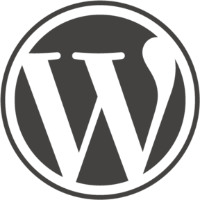


Discussion